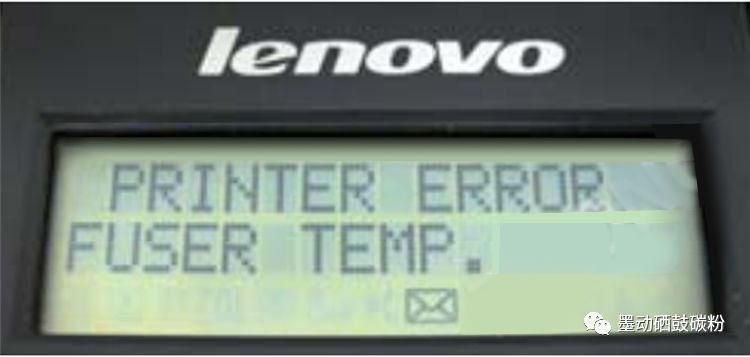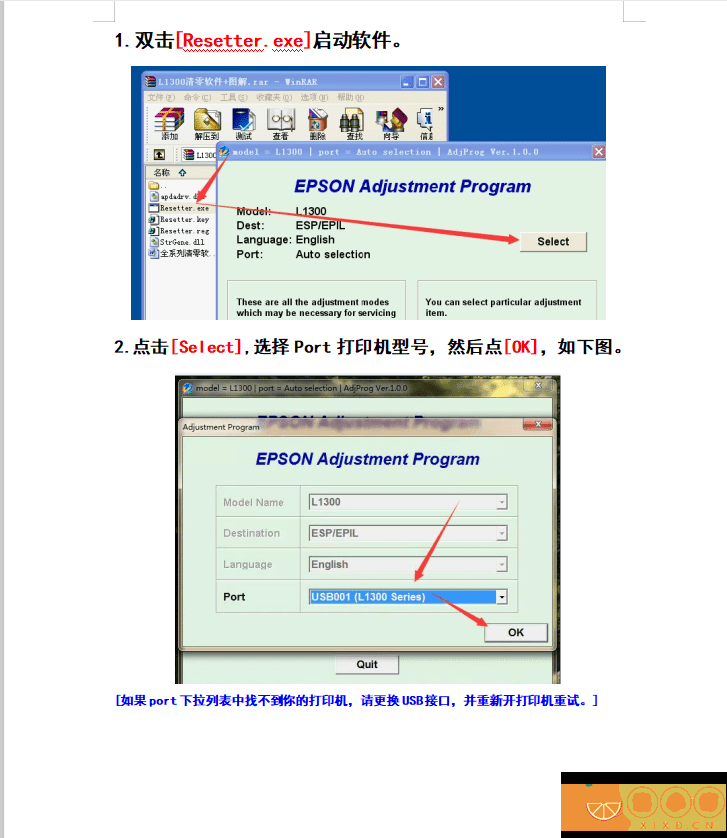七招解决复印机在电脑操作系统WIN10 11的扫描设置
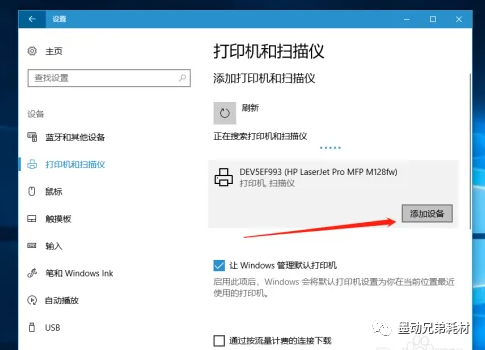
对于耗材技术员来说,扫描设置原本并不复杂,在XP WIN7系统里设置是很简单的事情,成功率几乎是100%。如今,在win10 11系统下同样的方法不再适用,随着微软不断的升级迭代系统,扫描设置越来越复杂,成功率也是越来越低,今天分享七个小妙招,也是相关的问题点,供需要的参考,与大家交流。
七招搞定复印机WIN10 11扫描设置
第一招:防火墙
防火墙随手关闭并能解决问题,很多情况下系统会提示你开启、杀毒软件会提示你电脑不安全,你点击修复,防火墙被再次开启,有效的做法应该是正确的设定“文件和打印机共享”。找到“允许应用或功能通过Windows Defender防火墙”,允许的应用和功能下勾选“文件和打印机共享”,同时勾选“专用”和“共用”。
第二招:高级共享设置
打开“网络和共享中心”,点击“更改高级共享设置”,专业版系统里面有三个类型(所有网络、来用或公用、专用),家庭版里面有两个类型(来宾或公用、所有网络),逐项检查,确保开启了以下选项:1.启用文件和打印机共享 2.启用共享以便可以访问网络的用户可以读取和写入公用文件夹中的文件 3.无密码保护的共享。修改完点“保存更改”。为什么要三个类型都设置呢,因为系统有时识别的不一样,这段时间是“专用”,又变成了“公用”,干脆把所有都设置了就不用下次再来配置,和第一招防火墙设置有异曲同工之妙。
第三招:开启SMB文件支持协议
Win10 11系统更新了系统内核,默认是不兼容SMB协议的,理光复印机扫描传送使用的是旧版本协议,这会导致不兼容,所以需要开启这个协议,正版WIN10及家庭本很多是没有开启的,GHOST优化版大部分是开启的。这个是很多人怎么设置都不成功的关键。
“控制面板”-“程序和功能”-“启用或关闭windows程序”-“SMB 1.0/CIFS 文件共享支持”下面三项都选中,需要重启电脑生效。
第四招:本地用户和组
专业和旗舰版系统有“本地用户和组”这项功能,可以新开启关闭来宾用户,应该优先使用来宾用户,没有开启的可以在“计算机管理”下“本地用户和组”找到用户guest,点右键,选择属性,取消“账户已禁用”前面的勾。
家庭版系统没有这项功能(家庭版系统guest很多是禁用的,并不支持开启),复印机上到底登记哪个用户呢,这个要看情况,如果来宾用户(guest)启用了就先用,因为很多电脑用户不会去停掉这个用户,或者给它加个密码,他们会给管理员账户(administrator)加密码,你前期登记了管理员,用户后期给电脑增加或更改了密码,扫描就用不到了。如果没有来宾用户的,优先新建一个普通用户(scan ),配置个类似123这样简单的密码,不影响用户使用电脑,家庭版系统大多连新建本地账户都不支持,只支持带@这样的微软账户,这类账户是没办法设置文件件权限的,只能使用系统管理员(Administrator)用户了,如果有密码需要在复印机同步设置密码。
第五招:共享文件夹
确定好扫描放哪个盘,就创建好文件夹,中英文都可以,建议使用“扫描文件”或“scan”比较容易理解的,建好后,文件夹点右键,共享,除了administrator 还要加入“everyone”“guest”,如果用户选择里没有guest,说明来宾用户没有开启,用上面第四招解决,如果是家庭版系统就放弃使用来宾用户guest,新建一个或者直接使用管理员。
第六招:组策略
在复印机上登录计算机,访问共享文件夹时提示“找不到网络路径”,有些电脑是计算机名解析出问题,可以在WEB页面登记输入,输入了不行,可以改用电脑IP地址登记,例如:\\192.168.1.254\扫描文件,如果计算机名和IP地址都不行,再建议检查系统相关设置,专业版和旗舰版,运行里输入”gpedit.msc”打开组策略,“计算机配置”-“windows设置”-安全设置“-“本地策略”-1.“用户权限分配”-“拒绝从网络访问这台计算机”里面的用户清空。2.安全选项,“网络安全:LAN管理器身份验证级别”选择“发送LM和NTLM响应”,“账户:使用空密码的本地账户只允许进行控制台登录”选择“已禁用”。
第七招:弃用电脑扫描改用邮箱扫描
如果你的系统是家庭版,以上招数都用完了还是不行,用这招吧,直接把扫描件发送至邮箱,不受电脑系统影响